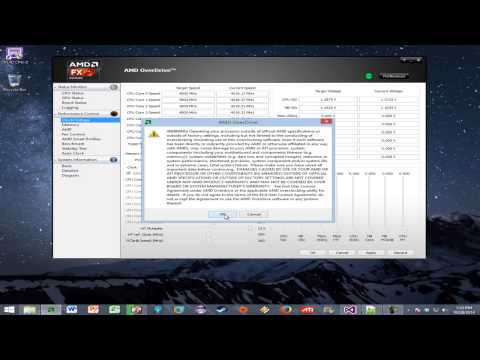
Innehåll
OverDrive-verktyget, utvecklat av AMD, är utformat så att användaren kan maximera resurserna i sitt system genom överklockning av AMD-centralenheten. Det ger all den flexibilitet du behöver för att få ut det mesta av ditt system, och du kan också testa det efter varje överklockning. Den visar processorns temperatur och spänning, och kan också användas för att utvärdera systemet. Att använda AMD OverDrive för att överklocka en CPU är farlig och kan skada processorn och moderkortet.
vägbeskrivning

-
Starta om datorn och stäng alla program. Öppna program kan orsaka komplikationer under överklockningsprocessen.
-
Starta AMD OverDrive genom att dubbelklicka på ikonen på skrivbordet. Du bör också hitta en OverDrive-ikon i Start-menyn.
-
Vänta på AMD OverDrive för att starta helt och du kommer att se grundläggande information om ditt system, inklusive CPU, minne och caches. Du kommer att fokusera på CPU-överklockavsnittet i AMD-processorn.
-
Klicka på fliken "Inställningar" högst upp i OverDrive-fönstret och klicka sedan på knappen "Inställningar". Klicka på alternativknappen Avancerat läge. Du kan ändra CPU-multiplikatorn såväl som SPD-tiderna och spänningarna endast i avancerat läge.
-
Klicka på fliken Prestandakontroll och fliken "Benchmark". Placera en markering framför alla alternativ och klicka på "Kör" -knappen för att köra utvärderingen. OverDrive ger poäng för det oförändrade systemet i rutan "System Performance".
-
Klicka på fliken "Klocka / Spänning" för att börja överklocka CPU: n. Du kommer att se sex avsnitt: systemstatus, avancerad klockkalibrering, spänningsnivåer, spänningsmodifierare, GPU-modifierare och CPU-omkopplare. Du måste redigera CPU-modifierarna för att överklocka processorn.
-
Dra in indikatorn "CPU Core Multiplier" till höger en enda nivå. För din säkerhet, dra CPU VID-indikatorn i spänningssektionen upp till värdet 1,3500. Klicka på "Apply" för att tillämpa de nya inställningarna.
-
Klicka på knappen "Stabilitetstest" längst upp i fönstret. Klicka på "Välj alla" -knappen och justera sedan timern i ca 10 minuter. Testet kommer att påverka CPU: n för att se om det kan stödja överklockning.
-
Klicka på "Start" knappen för att starta stabilitetstestet. Klicka på fliken "Status Monitor" och kontrollera CPU-temperaturen. Om temperaturen överstiger 60 till 70 grader, gå tillbaka till fönstret "Stabilitetstest" och klicka på "Stopp" för att stoppa testet. Minska "CPU Core Multiplikator" och "CPU VID" värden och test igen tills din CPU inte överhettas.
-
Dra in indikatorn "CPU Core Multiplier" en nivå till höger om CPU-temperaturen var normal under testet. Klicka på "Apply" och försök igen. Utför denna operation tills du är nöjd med resultatet, eller tills CPU-temperaturen når 60 grader.
-
Gå till fliken "Prestandakontroll" och sedan på fliken "Benchmark". Utför ett annat betyg och poängen i rutan "System Performance" kommer att vara större än startresultatet.
-
Gå till fliken Inställningar och klicka på "Inställningar." Placera en kryssmarkering framför alternativet "Tillämpa mitt systemstartsinställningar" för att återställa inställningarna när du startar om Windows.
varning
- Användning av AMD OverDrive-verktyget kan skada ditt system. Dra inte "CPU Core Multiplier" mer än en nivå och testa systemet varje ögonblick för att undvika överhettning av processorn.


